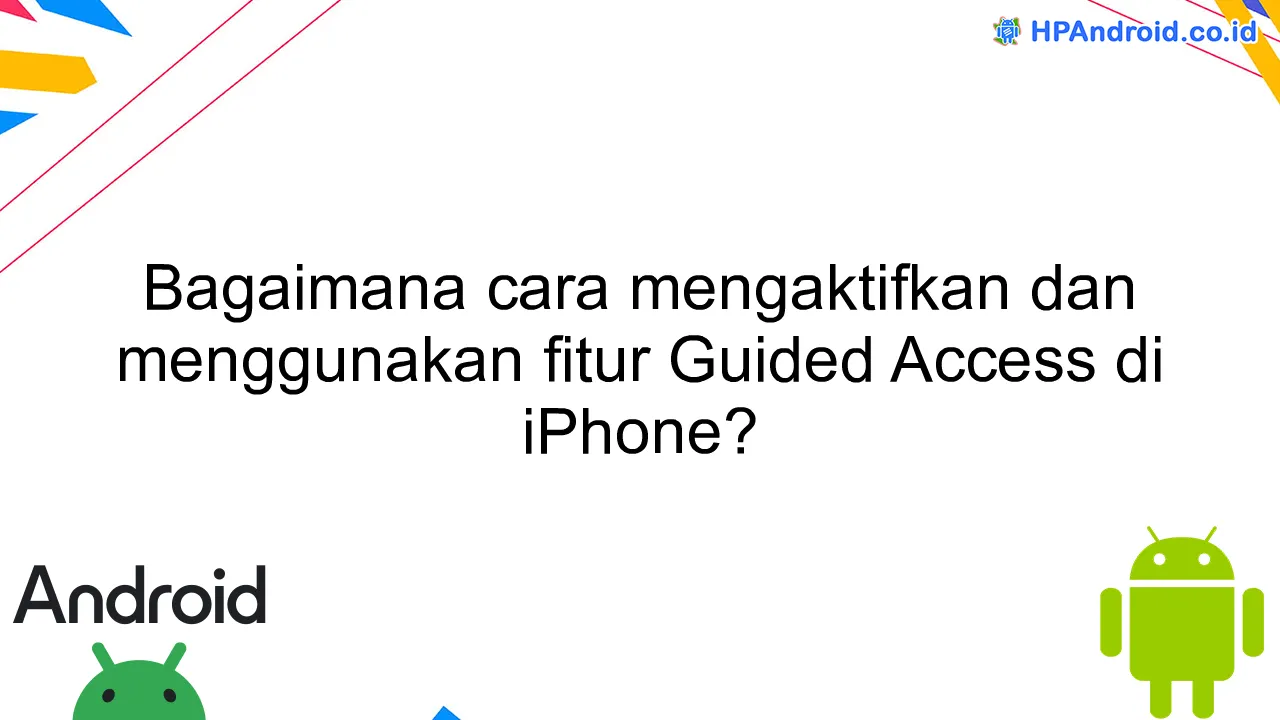Apakah Anda ingin membatasi akses ke aplikasi tertentu di iPhone Anda? Fitur Guided Access adalah solusi yang tepat. Dengan menggunakan fitur ini, Anda dapat mengaktifkan mode terkunci pada aplikasi pilihan, mencegah pengguna lain beralih ke aplikasi lain atau mengakses konten yang tidak diinginkan. Simak panduan lengkapnya untuk mengaktifkan dan menggunakan fitur Guided Access di iPhone Anda.
Cara Mengaktifkan Guided Access di iPhone
Guided Access merupakan fitur yang berguna untuk membatasi akses ke aplikasi tertentu di iPhone. Berikut adalah langkah-langkah untuk mengaktifkan Guided Access:
- Buka aplikasi Pengaturan di iPhone Anda.
- Gulir ke bawah dan cari opsi “Umum”. Ketuk untuk membukanya.
- Pilih “Aksesibilitas”.
- Pada opsi “Aksesibilitas”, cari dan pilih “Guided Access”.
- Aktifkan “Guided Access” dengan menggeser tombol ke posisi “On”.
- Anda juga dapat mengatur kode sandi untuk Guided Access dengan memilih “Opsi Sandi” di bawah tombol “Guided Access”.
Setelah Guided Access diaktifkan, Anda dapat menggunakannya dengan cara berikut:
- Buka aplikasi yang ingin Anda batasi aksesnya.
- Tekan tombol Beranda tiga kali cepat atau geser ke atas pada iPhone tanpa tombol Beranda.
- Tidak wajib, tapi Anda juga dapat mengatur batasan pada area layar dengan menggambar lingkaran atau menentukan area dengan menggunakan jari.
- Terakhir, ketuk “Mulai” di pojok kanan atas layar.
Dengan menggunakan Guided Access, Anda dapat membatasi akses ke aplikasi tertentu di iPhone, sangat berguna misalnya ketika memberikan iPhone kepada anak-anak dan ingin membatasi penggunaan mereka hanya pada aplikasi yang ditentukan.
Cara Menggunakan Fitur Guided Access untuk Membatasi Aplikasi dan Fungsi
Bagaimana cara mengaktifkan dan menggunakan fitur Guided Access di iPhone? Fitur Guided Access adalah fitur yang memungkinkan pengguna iPhone untuk membatasi akses ke aplikasi dan fungsi tertentu dalam perangkat. Berikut adalah langkah-langkah untuk menggunakan fitur ini:
- Buka Pengaturan di iPhone Anda.
- Gulir ke bawah dan klik pada opsi “Umum”.
- Pilih “Aksesibilitas”.
- Pilih “Guided Access”.
- Aktifkan fitur Guided Access dengan menggeser tombol ke posisi “On”.
- Saat ingin menggunakan fitur Guided Access, buka aplikasi yang ingin Anda batasi.
- Kemudian, ketuk tombol “Home” tiga kali untuk mengaktifkan Guided Access.
- Pada layar panduan, Anda dapat mengatur batasan dengan cara menyorot area atau fungsi tertentu dengan jari Anda.
Anda juga dapat menyesuaikan pengaturan lainnya, seperti mengatur waktu pemakaian dan mematikan tombol Volume serta tombol Sleep/Wake saat fitur Guided Access aktif. Dengan fitur ini, Anda dapat membatasi akses ke aplikasi tertentu, terutama ketika digunakan oleh anak-anak atau ketika ingin tetap fokus pada tugas tertentu.
Tips dan Trik menggunakan Guided Access dengan Efektif
Guided Access adalah fitur yang sangat berguna di iPhone untuk membatasi akses ke aplikasi tertentu, mengatur waktu penggunaan, dan menghindari gangguan. Berikut adalah beberapa tips dan trik untuk menggunakan Guided Access dengan efektif:
- Aktifkan Guided Access dengan cepat dengan menggeser ke atas dari layar bawah atau menggunakan kombinasi tombol.
- Tentukan waktu penggunaan aplikasi dengan mengatur fitur Time Limits di Guided Access.
- Pilih aplikasi yang ingin dibatasi aksesnya dengan menyorot fitur Accessibility Shortcut.
- Gunakan fitur Touch ID atau Passcode untuk mengamankan pengaturan Guided Access.
- Penyesuaian layar menggunakan fitur Circle dan Exclude Areas agar hanya bagian tertentu dari layar yang aktif dalam Guided Access.
- Uji keterbatasan Guided Access dengan memasukkan passcode sekunder jika ingin keluar dari Guided Access saat berada dalam aplikasi.
- Manfaatkan fitur Guided Access untuk anak-anak dengan mengatur pengecualian pada fitur Multi-Touch atau volume tombol.
Dengan mengikuti tips dan trik ini, Anda dapat menggunakan Guided Access dengan lebih efektif dan memaksimalkan penggunaan iPhone Anda. Segera coba dan temukan manfaatnya!
Kesimpulan
Fitur Guided Access di iPhone sangat berguna dalam mengontrol akses pengguna pada aplikasi tertentu. Dengan mengaktifkan fitur ini, pengguna dapat mengunci layar pada satu aplikasi dan mengatur batasan akses, menjadikannya ideal untuk digunakan oleh orang tua, guru, atau pengguna dengan kebutuhan khusus. Dengan cara penggunaan yang mudah, Guided Access adalah solusi yang praktis untuk menjaga privasi dan penggunaan yang tepat pada perangkat iPhone.